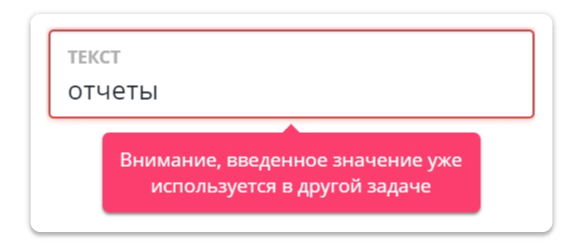Поле с типом Число предназначено для ввода целых или десятичных дробных чисел.  Как и другие пользовательские поля, вы можете добавить на форму множество полей данного типа.
Как и другие пользовательские поля, вы можете добавить на форму множество полей данного типа.
Настройка поля
После того, как вы добавили новое поле с типом Число на форму задачи, в правой части экрана автоматически откроется панель с настройками.
Здесь, на вкладках Параметры поля и Опции отображения можно настроить параметры данного поля и опции его отображения.
Параметры поля
Конвертация данных из поля Число
Поле с типом Число при необходимости вы можете конвертировать в поле с типом Телефон.
Для этого, в панели настроек поля кликните на выпадающий список Тип поля и выберите новое значение. После сохранения модели бизнес-процесса, тип поля изменится для всех задач, где оно уже было использовано. Обратно вернуться к типу Число будет невозможно.
Обратите внимание! При конвертации часть данных, находившихся в числовом поле, может быть утеряна. Это связано с тем, что поле с типом Телефон имеет встроенные правила проверки введенных значений.
Подробнее о настройках поля Телефон читайте здесь.
Опции отображения
Чтобы настроить опции отображения поля, переключитесь на одноименную закладку в меню справа.
На ней вы найдете следующие опции:
| Настройка «Поле доступно» | Чтобы иметь возможность загружать данное поле в другие модели бизнес-процессов, вы можете сделать ваше поле публичным. Для этого в пункте Поле доступно выберите Во всех моделях бизнес-процессов. Если вы не хотите загружать данное поле в другие модели бизнес-процессов, оставьте значение В данной модели. Внимание! После сохранения бизнес-процесса данную настройку изменить нельзя. |
| Поле обязательно для заполнения | Воспользуйтесь этой опцией, если хотите, чтобы данное поле всегда было заполнено и перевести задачу на следующий этап без этого было невозможно. Просто поставьте галочку в данном пункте. |
| Настройка уникальности значений |
При включении данной опции, во время создания или изменения задач, система будет автоматически проверять, не используется ли заданное в поле значение в другой задаче. Таким образом, вы защитите данные от дублирования. Например, при создании задачи вы внесли в поле значения, которые уже были в введены в этом же поле в другой задаче. При сохранении задачи в поле появится следующее сообщение: |
| Использование поля в таблице и фильтрах | Если вы не хотите, чтобы поле и его значения отображались в таблицах и фильтрах, отключите данную опцию, просто убрав галочку в этом пункте. |
| Значение по умолчанию | Задайте значение по умолчанию, которое всегда будет подставляться в данное поле при создании задачи. При необходимости пользователь сможет его изменить, если по настройкам бизнес-процесса обладает соответствующими правами. |
Чтобы добавленное на форму поле отобразилось в вашем бизнес-процессе, не забудьте сохранить модель бизнес-процесса, перейдя к опциям сохранения в правом верхнем углу экрана.